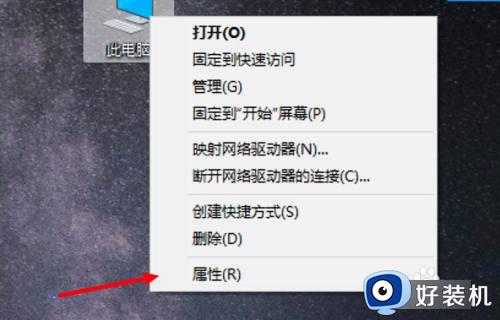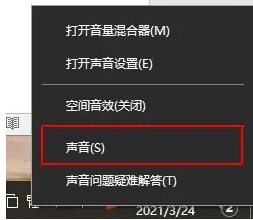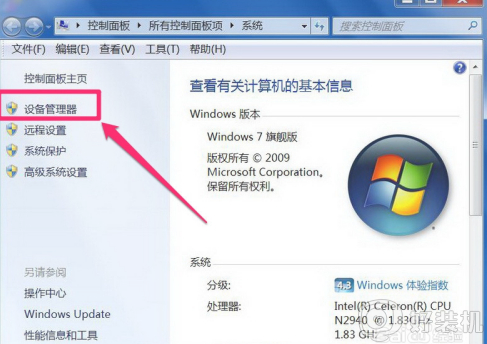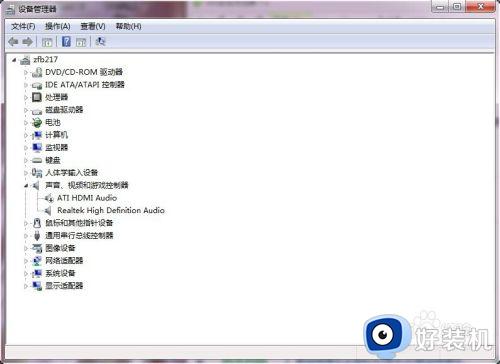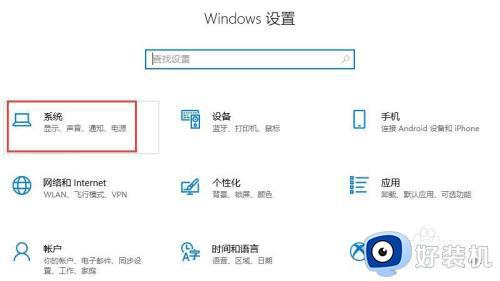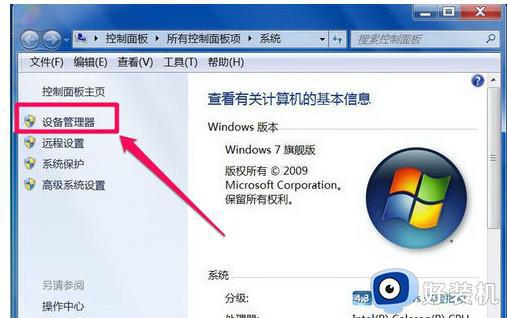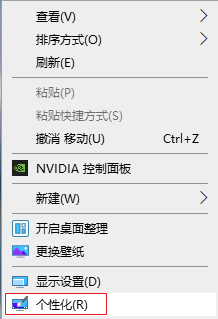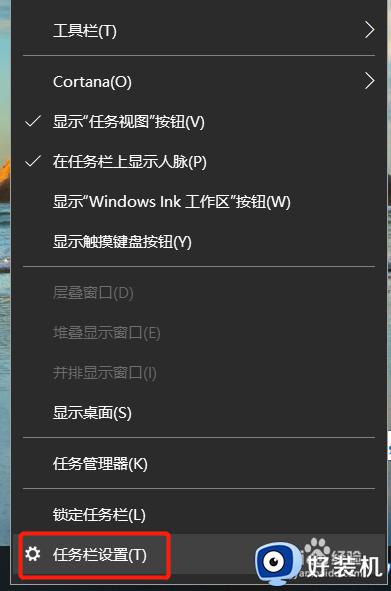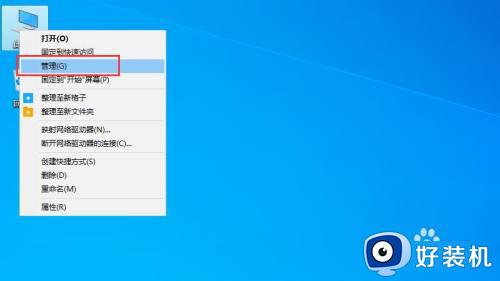电脑喇叭红叉,未安装任何音频输出设备修复方法
时间:2022-06-08 16:15:33作者:run
近期有用户在启动电脑之后,却发现桌面右下角的声音图标出现红叉标志,同时提示未安装任何音频输出设备的情况,今天小编教大家电脑喇叭红叉,未安装任何音频输出设备修复方法,操作很简单,大家跟着我的方法来操作吧。
解决方法:
1.用鼠标右键单击“计算机”选择“设备管理器”打开。
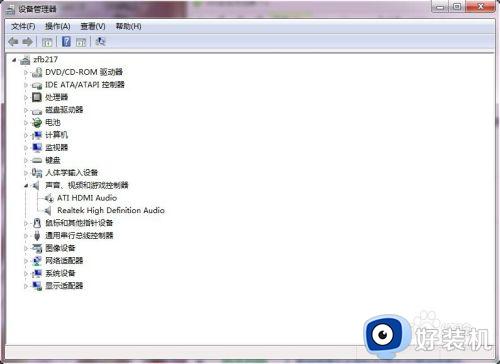
2.用鼠标左键双击“声音、视频和游戏控制器”。
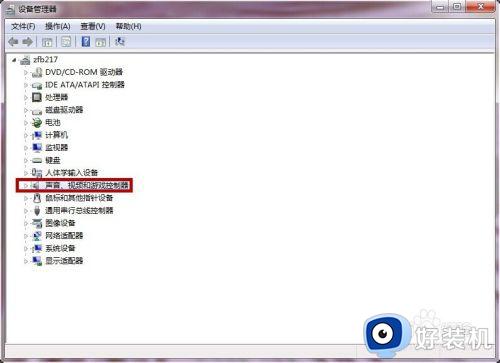
3.用鼠标左键双击红色方框标记的声卡驱动,进入声卡驱动的属性界面。
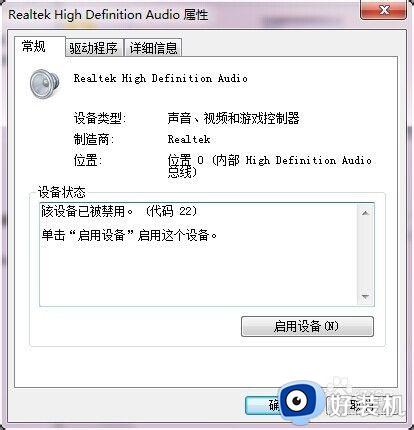
4.点击“驱动程序”进入驱动程序界面,点击“启动”。
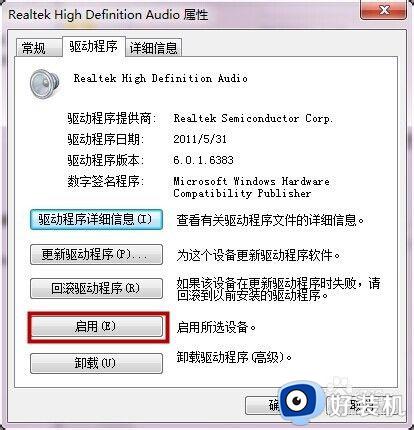
5.如果声音图标还是有个“✘”,就点击“更新驱动程序”。
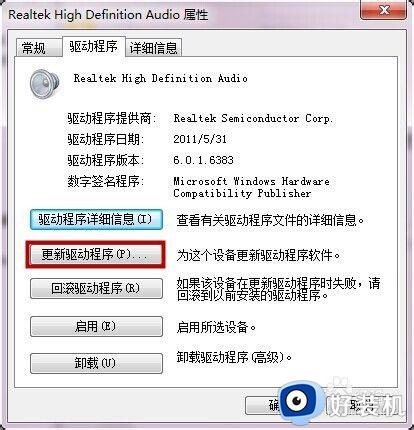
6.进入该界面后,点击红色标记的进行自动搜索更新的驱动程序软件并安装。
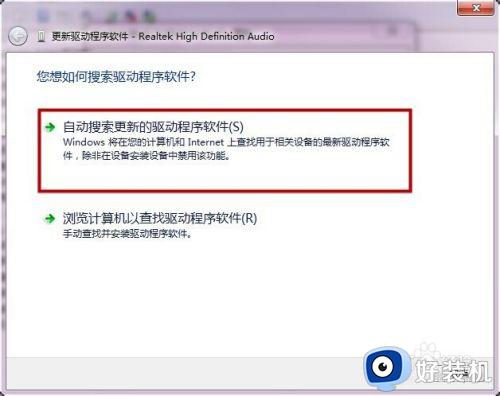
以上就是有关电脑喇叭红叉,未安装任何音频输出设备修复方法的全部内容,有遇到相同问题的用户可参考本文中介绍的步骤来进行修复,希望能够对大家有所帮助。